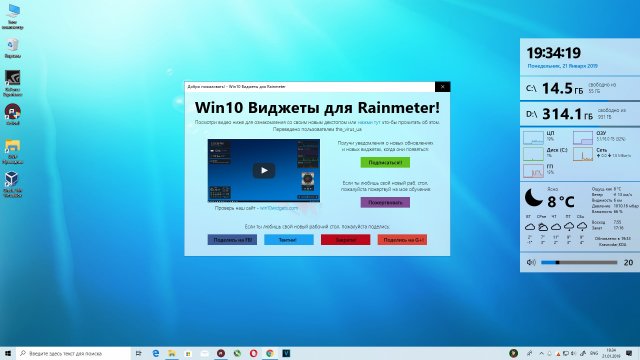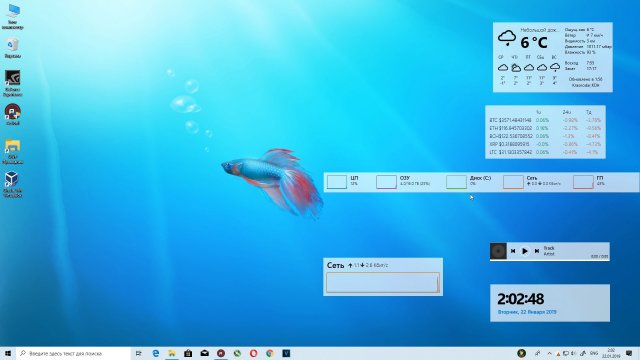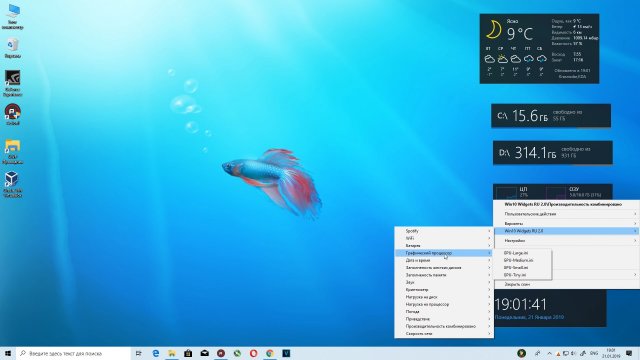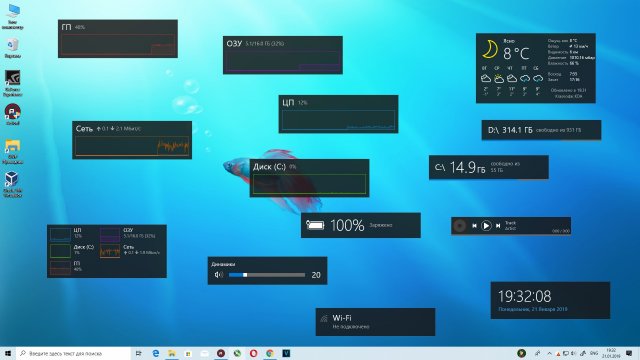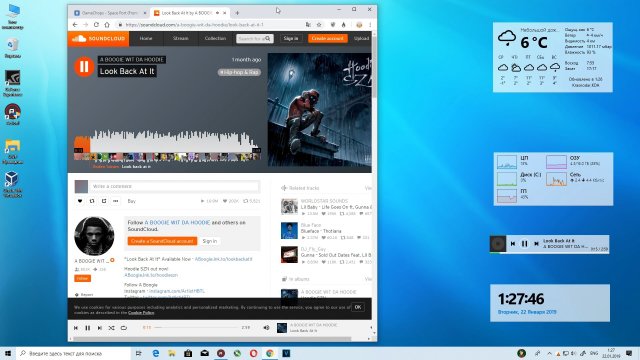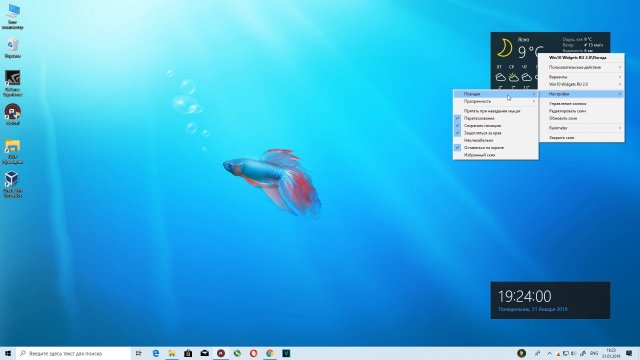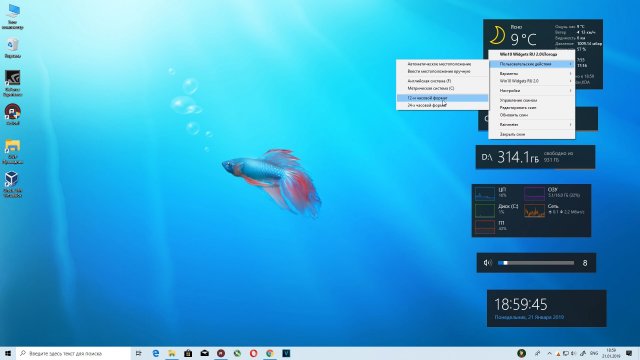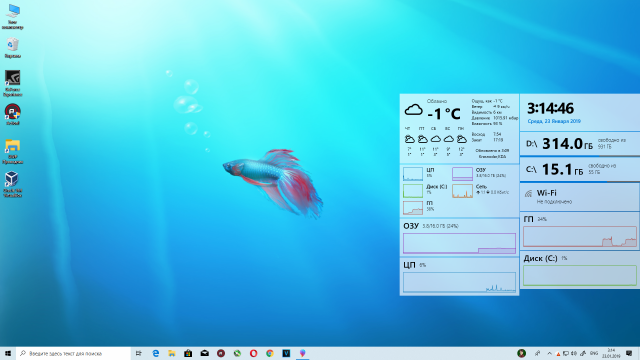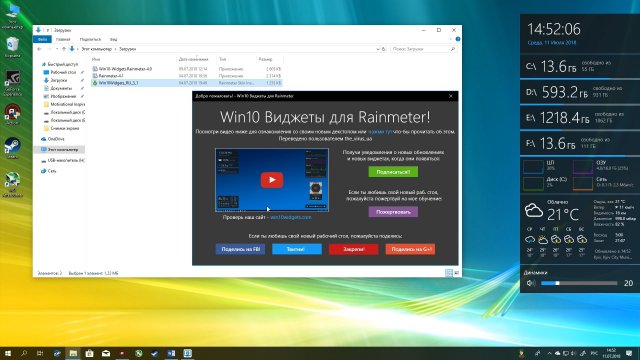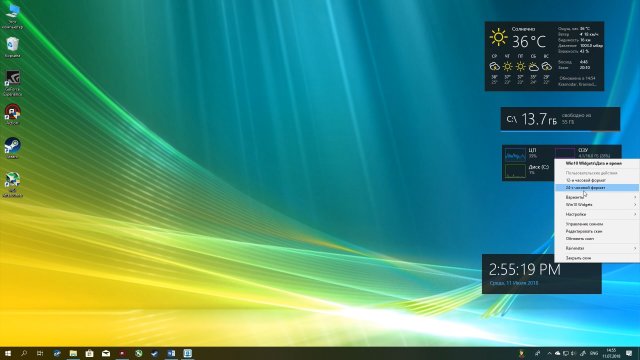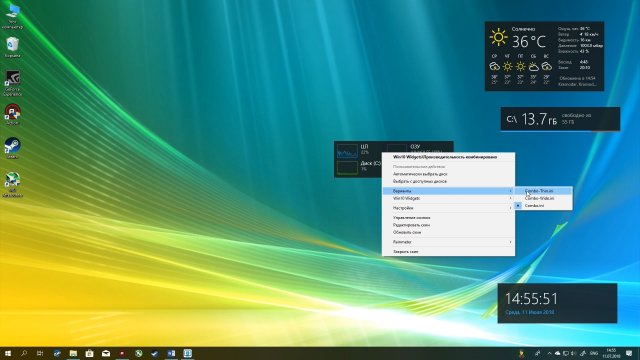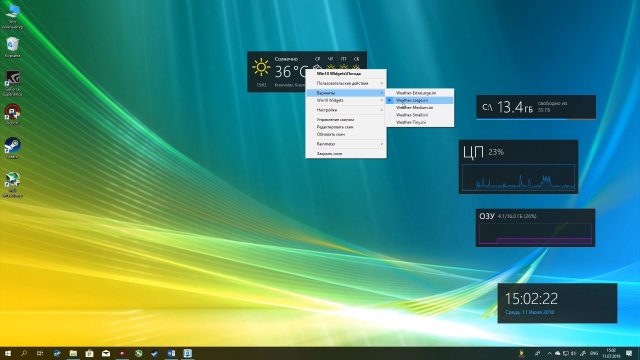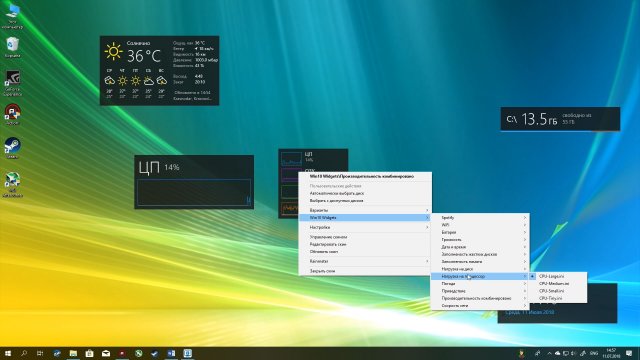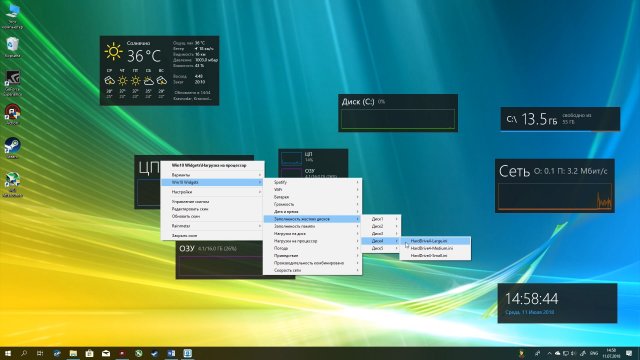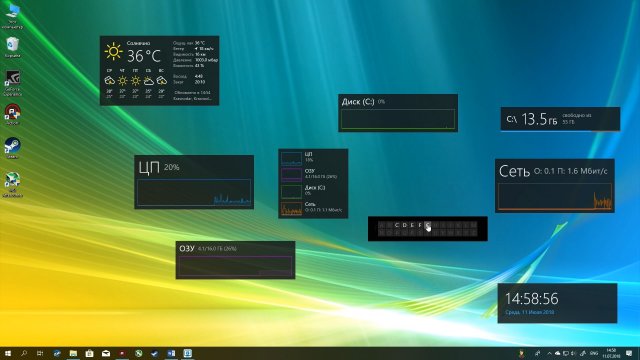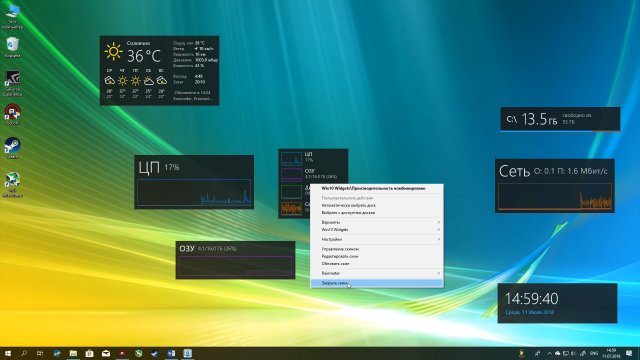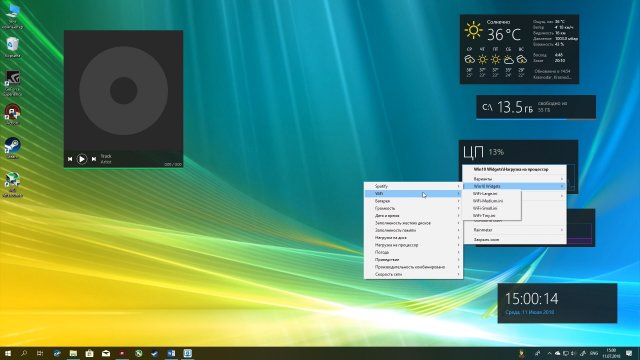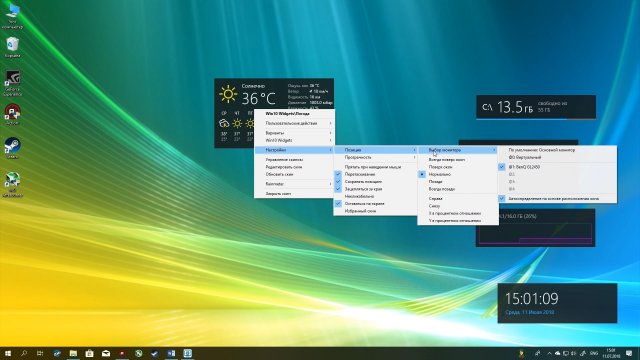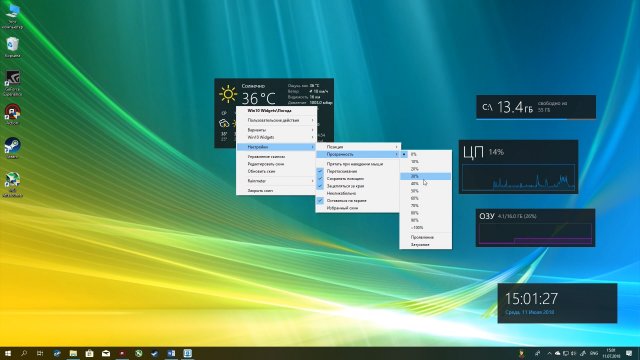Красивые виджеты для Windows 10 [2.0]
На удивление, очень многим понравились виджеты для Windows 10 в Metro-стилистике, хотя они подходят и для других операционных систем. С 2019 года с виджетами была проблема, особенно с виджетом погоды, так как Yahoo больше не давал метаданных для погоды. И тогда было принято решение подключить другой сервис, плюс при этом хотелось что-то кардинально изменить, поэтому новые виджеты обзавелись поддержкой светлой темы, а также была проделана оптимизация самих виджетов, теперь они потребляют еще меньше ресурсов. И не нужно смотреть на мою нагрузку процессора и видеокарты, я все-таки ролик записывают, плюс работают анимированные обои. В общем, с радостью предоставляю вашему внимаю Win10 Widgets версии 2.0.
Во-первых, конечно же, как и отмечено было ранее, решена проблема с погодой. Теперь все также отображается в этом виджете, показывается температура, влажность, давление, восход, закат и прочее. Данные температур даются за 5 дней. Если, к примеру, у вас отображается неверно ваш город, или он вообще не ищется автоматически, то кликая правой кнопкой мыши по виджету, выбирая пункт меню «Пользовательские действия» выбираете «Ввести местоположение вручную», и прописываете ваш город на английском языке, после чего будет в виджете отображаться погода вашего города. Также через «Пользовательские действия» вы можете выбрать в каких градусах показывать температуру: Цельсия или Фаренгейта, а также здесь можете выбрать 12-ти или 24-х часовое отображение времени. Кстати, используя меню «Варианты» вы можете выбрать размер виджета под свое усмотрение.
Второй виджет который хотелось бы отметить это «Комбинированная производительность», где сразу в одном виджете показывается информация о нагрузке процессора, оперативной памяти, системного диска, сети и в новой версии появился график загрузки видеокарты. По желанию, вы также можете через «Варианты» сделать их в один столбик или в один ряд. Если вам хочется использовать графики отдельно, то в меню «Win10 Widgets 2.0» вы можете выбрать «Графический процессор», «Заполненность памяти», «Нагрузка на диск», «Нагрузка на процессор» и «Скорость сети». Естественно, отсюда вы можете выбрать и другие виджеты и сразу при этом выбрать их размер.
Следующий виджет – это «Дата и время», где отображаются часы и сама дата, невероятно. В новой версии, кстати, появилась возможность спрятать секунды и будет у вас отображаться только часы и минуты. Также можно здесь установить формат времени 12-ти часовой или 24-х часовой.
Следующий виджет – «Заполненность жестких дисков». По умолчанию доступно 2 накопителя, но через меню выбора виджетов вы можете выбрать и другие диски. Также вы можете в имеющимся виджете изменить информацию накопителя, выбрав при этом «Выбрать с доступных дисков», дальше у вас отобразятся все ваши накопители и просто подтвердите другую букву накопителя. Вот и все. Данные виджеты показывают свободное место, а также снизу показан индикатор заполненности.
Виджет «Динамики» – это простой виджет по регулировки звука.
Виджет «Криптометр». Это также новый виджет, который следуя трендам появился в Rainmeter. Данный виджет показывает курс популярных криптовалют, поэтому если вы занимаетесь все еще майнингом, возможно данный виджет вам пригодится.
Виджет «Spotify» показывает текущую музыку, которую вы слушаете и дает возможность переключить ее. Все зависит от того, поддерживает ли его ваше приложение. Кстати, если вы установите расширение для браузера WebNowPlaying Companion, то воспроизводимая музыка с браузера будет транслироваться и в плеер Spotify, но опять же, не все сервисы поддерживаются. К примеру, сервис SoundCloud виджет отлично подхватывает, а ВКонтакте – нет.
«Wi-Fi»-виджет показывает подключение к точке Wi-Fi и его уровень сигнала. Через ПКМ можете спрятать процент уровня сигнала.
Виджет «Батарея» отлично подождет для мобильных устройств, где показывается в процентах заряд вашей батареи.
Есть еще стандартный виджет приветствия, но его рассматривать не вижу смысла, вы его один раз за все время увидите и больше открывать не будите, так как никакой ценной информации, кроме разработчика, по сути, и нет.
Кстати, можно отметить, что скин также можно изменить, используя пункт меню «Настройки». Здесь вы можете выбрать позицию, прозрачность, сделать некликабельным виджет, показывать его на втором мониторе и прочее, настроек тут тоже тьма, поэтому если вы хотите более тонко настроить виджет, то милости просим.
Так вот, у вас возникает резонный вопрос, а как установить данный виджет. Все очень просто. По ссылке в описании будет приложение и скины для установки виджета.
Для начала вам будет необходимо установить приложение Rainmeter версии 4.2. Второй шаг, это установить скин, доступен как темный вариант, так и светлый. По желанию, можете установить дополнительный плагин для браузера под Spotify для транслирования музыки в виджет. Также по ссылке в описании будет продублирована инструкция, если вдруг кто-то что-то не понял.
Спасибо огромное вам за поддержку, без вас наверно этого релиза и не было. Скачивайте смело, все абсолютно бесплатно. Хотя и странно было делать их платными, так как виджеты не наши, а автор оригинальных виджетов на них забил, увы. Что же, надеемся, что мы на них не забьем.
Красивые виджеты для Windows 10
Многие меня спрашивали насчет стильных и красивых виджетов для Windows 10 и довольно странно, что людям о них ничего не известно, хотя данные виджеты вышли еще летом прошлого года. Лично я сам недавно узнал о них благодаря ресурсу WikiTiles, но не суть. Просто не понятно, почему новостные ресурсы не форсят данную информацию, а занимаются перевыпуском гаджетов Windows 7 для Windows 10. Ну ладно. MSReview, как всегда, становится на страже справедливости, поэтому исправляем данную нелепицу.
Значит, чтобы получить такие виджеты вам необходимо зайти на сайт win10widgets.com и скачать данные виджеты.
По сути Win10Widgets это скины для программы Rainmeter, которая и занимается отображением как ресурсов ПК, так и другой различной информации, вроде времени и погоды.
Данные виджеты очень стильно смотрятся и очень хорошо обновляют ваш Рабочий стол, придавая некий эстетический изыск. Виджеты позволяют добавить прозрачность, изменить размер, изменить позицию, сделать некликабельным виджет, что позволит намертво закрепить виджет на Рабочем столе, при этом он не будет особо вам мешать при работе и так далее. Виджет с накопителем позволяет отобразить любой диск, который вы укажите. Виджет погоды, кстати, может сразу не завестись. Поэтому, если виджет не отображает погоду, то в ручном режиме добавьте город и все будет окей. Также в настройках можно указать, в чем указывать температуру: в Фаренгейтах или в Цельсиях. Виджет Время позволяет выставить как 12 часовой режим дня, так и 24 часовой. В общем, отличная вещь. Если вам вдруг надоест данный стиль, то можете на сайте rainmeter.net скачать другие скины и поставить их, хотя, как мне кажется, это самые удачные и красивые виджеты, что я видел. Иногда встречаю что-то похожее в Сети, но это и близко даже не становится с этими виджетами. Я уже не говорю про виджеты с Windows 7, точнее с Висты. Эти виджеты давно устарели и ими даже моя бабушка уже не пользуется, поэтому будьте современными и идите в ногу со временем.
Виджеты для Windows 10
Люди часто спрашивают меня про виджеты в моих роликах, а их часто посылаю. на свой старый ролик. К сожалению, некоторая информация там не актуальна, и я решил обновить его, тем более, есть на что посмотреть. Один из подписчиков перевел виджет полностью на русский язык, за что ему огромное спасибо, как и группе Maddy Murk, ссылки оставлю в описании. Многие, я серьезно, многие жаловались, что в виджетах отсутствует русский, но теперь он появился. Я сделал небольшой гайд по установке данного виджета. На сайте я собрал три установочных файла, хотя и одного будет достаточно, но тогда русского языка не будет. И так, вначале качаете первый файл Rainmeter со скином Win10 Widgets, далее обновляете программу Raintmeter до версии 4.1, а далее уже ставите русификатор. Все довольно просто. К сожалению, автор скина слегка подзабил на скин, но, тем не менее, он до сих пор работает.
Итак, после установки, надеюсь вы это умеете делать, нас встречает окно приветствия и практически все виджеты.
Первый виджет, который бы хотелось отметить – это виджет погоды. Для этого виджета, как ни странно, требуется интернет-соединение. Возможно, он ваш город распознает неправильно, или вообще не определит, в такой случае пропишите его вручную. Для этого кликаете правой кнопкой мыши по виджету и выбираете «Пользовательские действия», далее выбираете «Ввести местоположение вручную» и прописываете латинскими буквами название своего города. К сожалению, это единственное, что не переведено в виджете, так как города берутся из Yahoo, как, в принципе, и другие данные. Также здесь вы можете выбрать, в чем будет измеряться температура: Фаренгейт или Цельсий и выбрать формат времени: 12 часовой или привычный нами 24-х часовой.
Второй виджет – это часы. Здесь все довольно просто, виджет отображает время и текущую дату системы. При желании, можете изменить также правой кнопкой мыши формат времени на 12-часовой или 24-часовой.
Следующий виджет – это комбинированная производительность. Здесь в одном виджете собрана статистика использования ресурсов компьютера. В данном комбинированном виджете отображается загруженность центрального процессора, оперативной памяти, диска C, и сети Интернет.
По желанию, вы можете изменить вариант расположения виджета. Для этого кликаете также правой кнопкой мыши по виджету, выбираете «Варианты», а дальше выбираете необходимый вариант расположения виджета. Можно, к примеру, его в одно линию сделать, или в один столбик. Кстати, через меню «Варианты» также можно изменять размеры и других виджетов, к примеру «Погоды». Можно сделать как средний размер, так и выбрать самый маленький.
Кстати, стоит отметить, что виджеты загрузки ЦП, ОЗУ, диска и сети можно сделать отдельно. Для этого необходимо кликнуть ПКМ на любой виджет и выбрать «Win10 Widgets» и тут же выбрать «Заполненность памяти», то бишь ОЗУ, «Нагрузка на диск», при этом можете выбрать до 5-ти накопителей, «Нагрузка на процессор» и «Скорость сети», и также можете выбрать их размер при клике ПКМ и выборе «Варианты».
Следующий виджет это Заполненность жестких дисков. Здесь отображаются ваши диски и количество свободного места на накопителе. Добавить еще один накопитель вы можете при помощи правой кнопки мыши, выбираете «Win10 Widgets» –> «Заполненность жестких дисков» и выбираете свой диск.
Также на имеющимся виджете вы можете выбрать вручную доступный диск по букве или сделать это автоматически через ПКМ.
Если какой-то скин вам не нравится, то вы также через ПКМ можете в контекстном меню выбрать «Закрыть скин» и он у вас больше отображаться не будет. Естественно, не все скины могут сразу быть доступны на рабочем столе, но их можно активировать, если выберете через ПКМ –> «Win10 Widgets».
Здесь отображаются абсолютно все виджеты, которые есть в программе. Есть также виджет Spotify, который позволит легко переключить музыку. Есть виджеты регулировки громкости, отображения подключения Wi-Fi и заряда батареи. Естественно, всю включать не стоит, здесь вы все вбираете по желанию, что именно для вас удобно. Если вы хотели для Десятки гаджеты, как в Семерке, но более современные, то это программа для вас подходит идеально.
Также, если вы кликните по скину правой кнопкой мыши и выберете «Настройки», то вы можете здесь дополнительно настроить свой скин. В пункте «Позиция» вы можете выбрать расположение скина, на каком мониторе он будет отображаться, и будет ли он отображаться поверх всех окон, или нет.
В пункте «Прозрачность» можете выбрать в процентном соотношении прозрачность виджета, а именно от 0 до 100 процентов. Еще в настройках вы можете выбрать, чтобы виджет был некликабельным, то есть изменить его расположение будет никак нельзя, можно еще спрятать при наведении, убрать или добавить возможность перетаскивания и прочее. Возможности виджетов довольно обширные.
Если вы хотите больше видеть таких программ, то непременно скажите об этом. В комментариях также можете скидывать свои скины для Rainmeter да и вообще, как вам эти виджеты? Или все еще пользуетесь гаджетами от Семерки? Напишите об этом в комментариях.